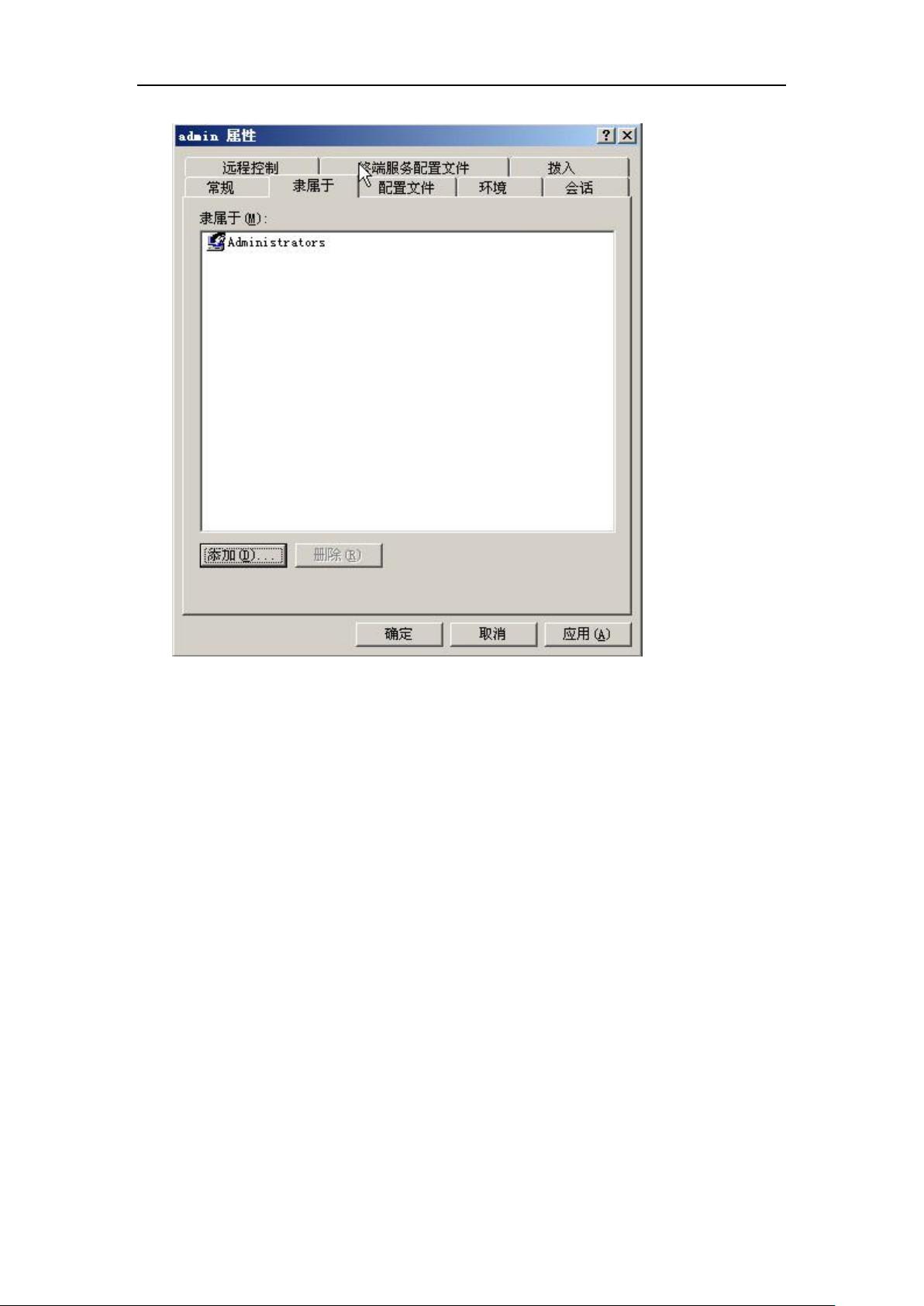WIN2003+SQL2005+QC9安装教程
需积分: 10 91 浏览量
更新于2024-07-21
收藏 2.11MB PDF 举报
"QC 9的安装过程是在Windows Server 2003 SP2操作系统上配置环境,并结合SQL Server 2005进行的。这个过程由邵芳杰(shaofangjie@gmail.com)详细记录,包括了安装前的数据执行保护设置、新增管理员用户的步骤,以及SQL Server 2005的安装流程。"
在安装QC 9之前,首先要做的是准备运行环境。在Windows Server 2003 SP2系统中,必须调整数据执行保护(DEP)的设置。默认情况下,DEP可能会阻止某些应用程序运行,特别是像JBOSS这样的服务。因此,需要进入“系统属性”>“高级”>“性能”>“数据执行保护”,并选择“仅为关键的Windows程序和服务启用DEP”。完成此设置后,需要重启计算机以使更改生效。
接下来,为了安装过程中JBOSS服务的需要,需要创建一个拥有管理员权限的新用户。在“控制面板”>“管理工具”>“本地用户和组”>“用户”中,创建新用户,并确保选择“密码永不过期”。然后,将该用户添加到“Administrators”用户组,使其具备管理员权限。这可以通过用户属性窗口的“隶属于”选项卡来实现,添加并确认用户属于“Administrators”组。
安装SQL Server 2005是整个配置过程中的重要步骤。开始时,运行SQL Server 2005的安装程序,选择“全新安装或添加功能到现有安装”。在安装界面,同意用户许可协议,然后选择要安装的组件,如服务器组件、工具、练习册和示例。安装所需组件后,按照向导的提示继续进行,直到安装完成。
虽然提供的内容没有详细到安装QC 9的步骤,但通常这会涉及到配置数据库连接、安装JBOSS服务器、配置许可证服务器,以及设置Web客户端访问等。在安装JBOSS时,可能需要使用之前创建的具有管理员权限的用户,并确保所有服务都能正常启动和运行。最后,还需要配置QC 9的连接参数,如数据库名称、用户名和密码,以便它能正确地与SQL Server通信。
安装和配置QC 9环境是一个涉及多步骤的过程,需要对操作系统、数据库服务器和应用程序服务器有深入的理解。这个过程不仅包括硬件和软件的安装,还包括系统安全性和权限的设置,确保所有的组件能够协同工作,提供稳定、安全的质量中心服务。
2023-05-17 上传
2023-12-24 上传
2023-08-12 上传
2023-09-10 上传
2023-05-27 上传
2024-09-05 上传
2023-06-06 上传
xu79054118
- 粉丝: 0
- 资源: 1
最新资源
- 计算机人脸表情动画技术发展综述
- 关系数据库的关键字搜索技术综述:模型、架构与未来趋势
- 迭代自适应逆滤波在语音情感识别中的应用
- 概念知识树在旅游领域智能分析中的应用
- 构建is-a层次与OWL本体集成:理论与算法
- 基于语义元的相似度计算方法研究:改进与有效性验证
- 网格梯度多密度聚类算法:去噪与高效聚类
- 网格服务工作流动态调度算法PGSWA研究
- 突发事件连锁反应网络模型与应急预警分析
- BA网络上的病毒营销与网站推广仿真研究
- 离散HSMM故障预测模型:有效提升系统状态预测
- 煤矿安全评价:信息融合与可拓理论的应用
- 多维度Petri网工作流模型MD_WFN:统一建模与应用研究
- 面向过程追踪的知识安全描述方法
- 基于收益的软件过程资源调度优化策略
- 多核环境下基于数据流Java的Web服务器优化实现提升性能